win10文件夹图片怎么随意拖动排列 Win10文件夹内图标自由排列方法
更新时间:2024-05-15 08:16:54作者:big100
Win10文件夹内的图片排列方式是可以随意拖动的,用户可以根据自己的喜好和需求随意调整文件夹内图标的位置,这种自由排列的方法让用户更加方便地管理和浏览文件夹内的图片,提高了工作效率和使用体验。通过简单的拖动操作,就可以轻松实现个性化的排列方式,让文件夹内的图片更加整洁有序。
方法如下:
1.打开文件夹,要将最后的图片移到第一的位置。
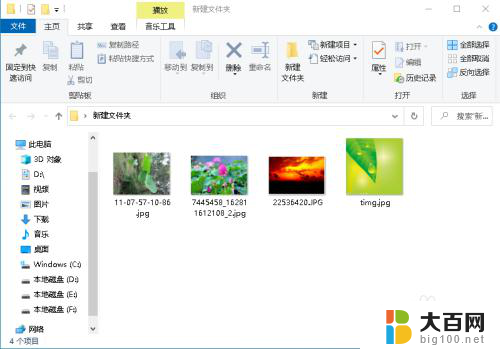
2.在图片上按住鼠标左键,将图片向左拖动。
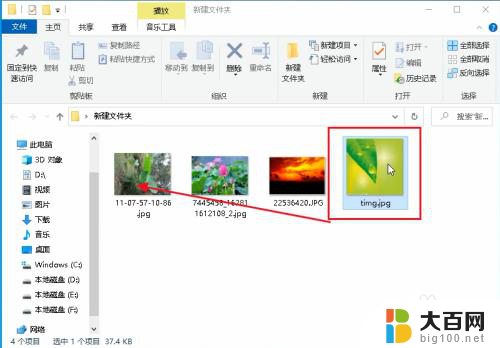
3.当拖到第一的位置后,松开鼠标。
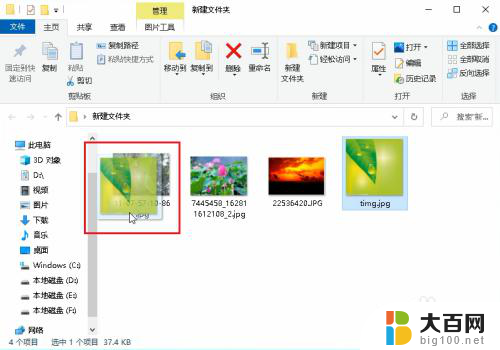
4.结果图片位置没有任何变化。
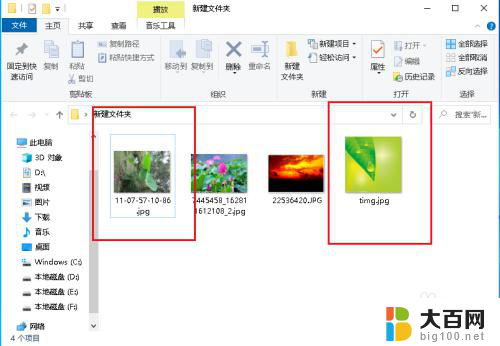
5.大家知道在桌面空白处右击,查看中有自由排列图标。而文件夹里空白处右击,查看中没有这个选项。
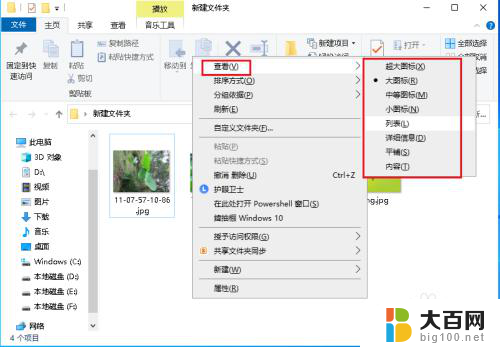
6.在空白处右击,点击排列方式,也没有自由排列图标选项,而通过给出的选项也达不到目的。
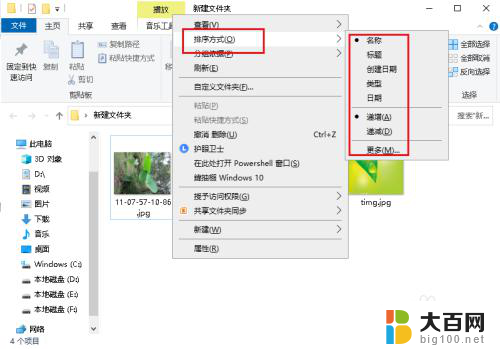
7.所以我们只有使用麻烦的方法了,就是将文件重命名。
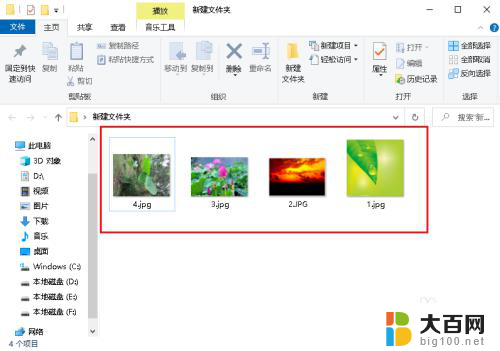
8.然后按标题排序。
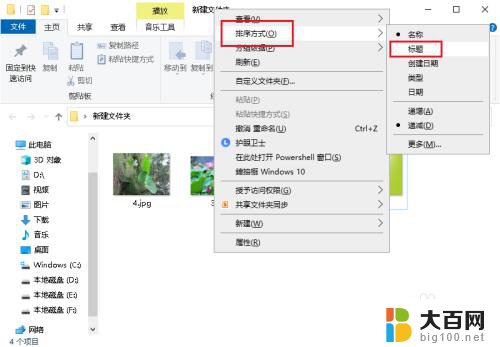
9.文件夹内图标的顺序就按要求实现自由排列。
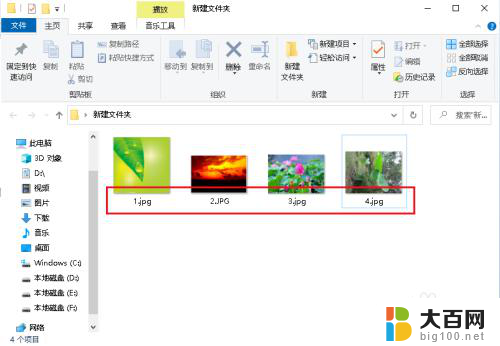
以上就是win10文件夹图片怎么随意拖动排列的全部内容,如果您还不清楚的话,可以按照以上步骤操作,希望对大家有所帮助。
win10文件夹图片怎么随意拖动排列 Win10文件夹内图标自由排列方法相关教程
- win10图标排列行距太大 Win10电脑桌面图标排列间距变大了怎么调整
- win10 无法拖动文件 win10鼠标无法拖动文件的四种原因
- win10文件名排序规则 Windows文件名排序原则
- win10右键点击文件夹一直闪烁 WIN10鼠标右键文件夹转圈无响应解决方法
- win10截图保存在哪里了 WIn10屏幕截图保存在哪个文件夹
- 图标大小怎么设置vivo Vivo手机如何调整桌面图标大小和排列位置
- win11查看方式应用到所有文件夹 如何在Win11中将文件夹视图应用到全部文件夹
- qq电脑截图保存在哪 QQ截图图片保存在哪个文件夹
- win10 文件图标怎么更改 Win10怎么调整软件图标大小
- win10如何创建文件夹 win10系统电脑新建文件夹的操作指南
- 国产CPU厂商的未来较量:谁将主宰中国处理器市场?
- 显卡怎么设置才能提升游戏性能与画质:详细教程
- AMD,生产力的王者,到底选Intel还是AMD?心中已有答案
- 卸载NVIDIA驱动后会出现哪些问题和影响?解析及解决方案
- Windows的正确发音及其读音技巧解析:如何准确地发音Windows?
- 微软总裁:没去过中国的人,会误认为中国技术落后,实际情况是如何?
微软资讯推荐
- 1 显卡怎么设置才能提升游戏性能与画质:详细教程
- 2 ChatGPT桌面版:支持拍照识别和语音交流,微软Windows应用登陆
- 3 微软CEO称别做井底之蛙,中国科技不落后西方使人惊讶
- 4 如何全面评估显卡配置的性能与适用性?快速了解显卡性能评估方法
- 5 AMD宣布全球裁员4%!如何影响公司未来业务发展?
- 6 Windows 11:好用与否的深度探讨,值得升级吗?
- 7 Windows 11新功能曝光:引入PC能耗图表更直观,帮助用户更好地监控电脑能耗
- 8 2024年双十一七彩虹显卡选购攻略:光追DLSS加持,畅玩黑悟空
- 9 NVIDIA招聘EMC工程师,共同推动未来技术发展
- 10 Intel还是AMD游戏玩家怎么选 我来教你双11怎么选CPU:如何在双11选购适合游戏的处理器
win10系统推荐
系统教程推荐
- 1 win11怎么关闭新建桌面 Win11任务栏上面的新建桌面操作指南
- 2 win11系统更改键盘快捷键 Windows11系统键盘快捷键修改教程
- 3 win11很多文件打不开 win11文件夹打不开的解决方法
- 4 win11服务在哪开 如何在win11中打开服务
- 5 微信聊天文件在win11c盘哪个位置 怎样找到电脑微信保存的文件
- 6 win11如何打开网络共享设置 Win11轻松分享文件和资料
- 7 win11任务栏底部不合并 win11任务栏怎么调整不合并显示
- 8 win11关机怎么把仍要关机 取消 Win11自动关机怎么取消
- 9 win11文件夹加密 其它用户还是能打开 Win11 24H2共享文档NAS无法进入解决方法
- 10 自定义分辨率 win11 win11如何设置自定义分辨率